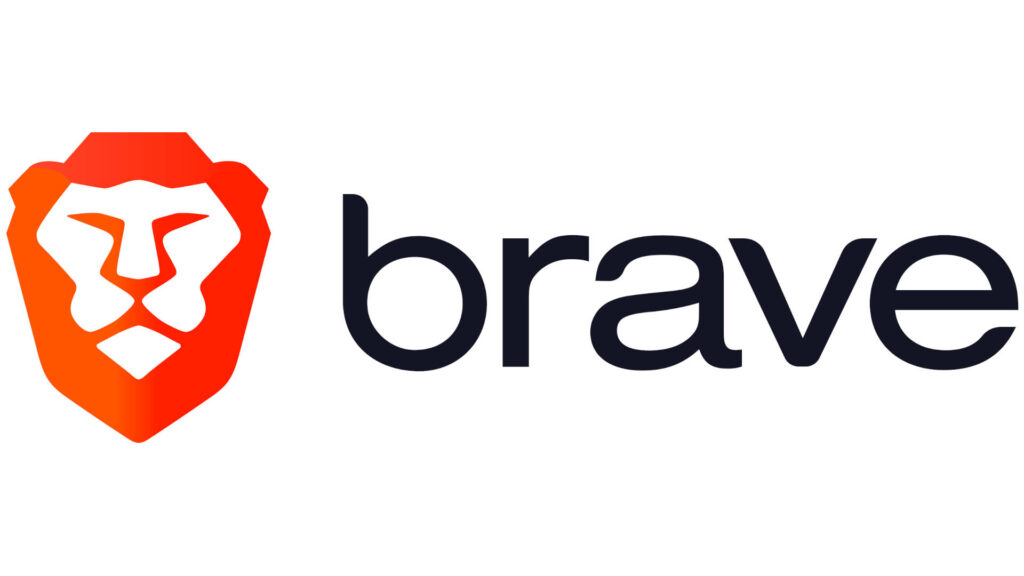OpenSUSE arriva su Windows: info e guida all’installazione!
Così come Linux Ubuntu prima di lui, adesso anche un’altra distribuzione Linux estremamente famosa, diffusa ed importante arriva sulla bash di Windows 10: OpenSUSE. E il fenomeno sembrerebbe non fermarsi a lei.
Come dovreste sapere, se avete letto gli articoli dedicati relativi al periodo in cui Ubuntu è stato presentato su Windows 10, l’azienda di Redmond ha integrato un sottosistema windows su Linux di nome WSL (appunto Windows Subsystem for Linux) che permette di eseguire Ubuntu sulla bash di Windows 10.
Ed è qui che arriva OpenSUSE
Dato che WSL integra un Kernel di base e delle utility di default prese da Ubuntu, si è pensato bene di integrare anche la distro OpenSUSE all’interno di questa bash, che non ha appunto limiti e problemi nell’installazione di una qualsiasi distro Linux, (anche se non si tratta di una semplice installazione, ma di codice bello, pronto ed impacchettato e poi integrato su WSL, appositamente creato quindi).
altre informazioni su questa particolare novità sul blog di SUSE. Attenzione: sembra che anche Arch Linux stia per arrivare sulla bash di Windows, altri dettagli qui.
OpenSUSE su Windows 10: Guida all’installazione!
Se volete installare OpenSUSE sulla bash di Windows 10, ecco i passaggi da seguire:
- Per cominciare, dovete assicurarvi di aver abilitato WSL. Verificatelo con questa guida;
- una volta abilitato WSL, aprite il terminale e date il seguente comando per scaricare l’userspace OpenSUSE:
wget -O openSUSE-42.2.tar.xz https://github.com/openSUSE/docker-containers-build/blob/openSUSE-42.2/docker/openSUSE-42.2.tar.xz?raw=true
- aprite il menù start e recatevi nel menù aprendo “Bash on Ubuntu on Windows”. Si, dovete aprire ancora ubuntu su Windows, ma presto diventerà OpenSUSE. Aperto, date il comando:
$ sudo mkdir rootfs
$ sudo tar -C rootfs -Jxf openSUSE-42.2.tar.xz
$ exit
- avrete così estratto il contenuto del download. Fate ora il backup di rootfs di ubuntu:
cd %localappdata%lxss
rename rootfs rootfs.ubuntu
move .homerootfs .
- impostate l’user principale:
lxrun /setdefaultuser root
- per finire, cambiate l’icona precedente con quella di OpenSUSE scaricandola ad esempio da qui:
cd %localappdata%lxss
rename bash.ico Ubuntu.ico
rename Saki-NuoveXT-Apps-suse.ico bash.ico
avrete ora OpenSUSE sulla bash di Windows 10 pronta da avviare ed usare!
Se vuoi sostenerci, puoi farlo acquistando qualsiasi cosa dai diversi link di affiliazione che abbiamo nel nostro sito o partendo da qui oppure alcune di queste distribuzioni GNU/Linux che sono disponibili sul nostro negozio online, quelle mancanti possono essere comunque richieste, e su cui trovi anche PC, NAS e il ns ServerOne. Se ti senti generoso, puoi anche donarmi solo 1€ o più se vuoi con PayPal e aiutarmi a continuare a pubblicare più contenuti come questo. Grazie!
Hai dubbi o problemi? Ti aiutiamo noi!
Se vuoi rimanere sempre aggiornato, iscriviti al nostro canale Telegram.Se vuoi ricevere supporto per qualsiasi dubbio o problema, iscriviti alla nostra community Facebook o gruppo Telegram.
Cosa ne pensi? Fateci sapere i vostri pensieri nei commenti qui sotto.
Ti piace quello che leggi? Per favore condividilo con gli altri.